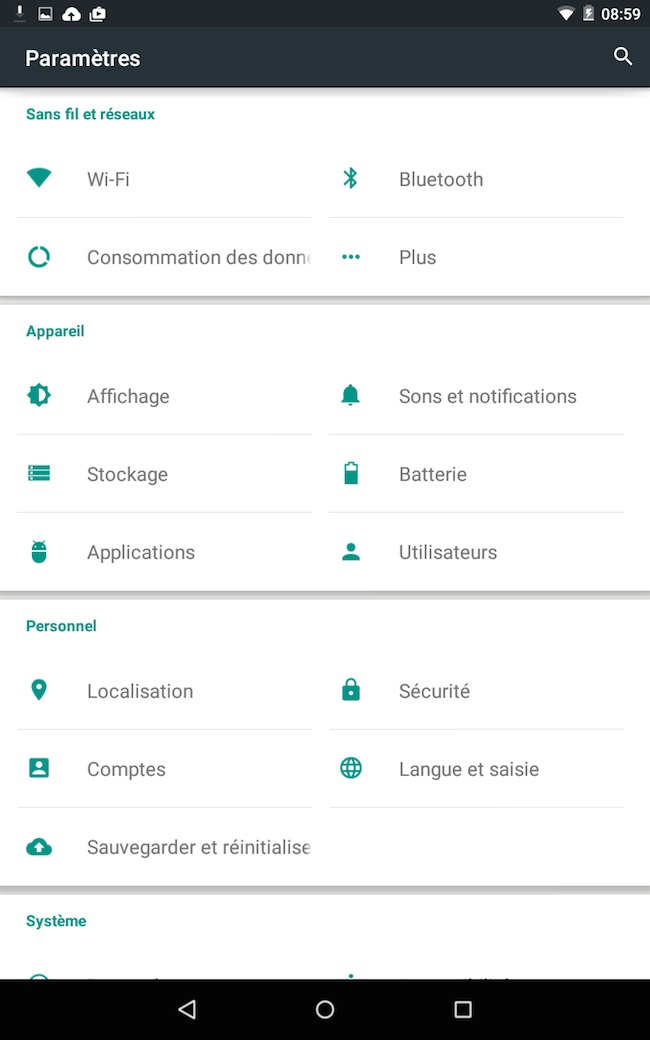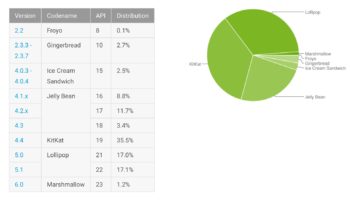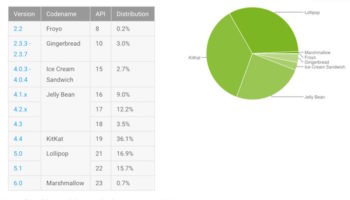Si Google a levé le voile sur les nouveaux dispositifs Nexus embarquant Android 5.0 Lollipop, avec son smartphone, le Nexus 6, sa tablette, la Nexus 9, et la Nexus Player, la société vient également de commencer à déployer Android 5.0 pour tous les consommateurs d’autres appareils récents, y compris le Nexus 4 et le Nexus 5, et également la Nexus 7.
Bientôt, nous allons commencer à voir les smartphones et tablettes de Sony, HTC, Samsung et d’autres sociétés fonctionner sous Android 5.0. Alors que vous êtes patiemment en attente de la mise à jour sur votre dispositif, peut-être que c’est aussi le bon moment de jeter un oeil à ce qui rend Android 5.0 si atypique.
La plupart des captures d’écran figurant dans cet article ont été capturées depuis la Nexus 7 fonctionnant sous Android 5.0.
Material Design
La première chose que vous remarquerez à propos de Android 5.0 est que Google a donné à système d’exploitation mobile une nouvelle couche de peinture. Les applications, le menu de paramètres, le panneau de configuration rapide, et presque tous les autres éléments majeurs du système d’exploitation disposent de quelque chose que Google nomme Material Design.
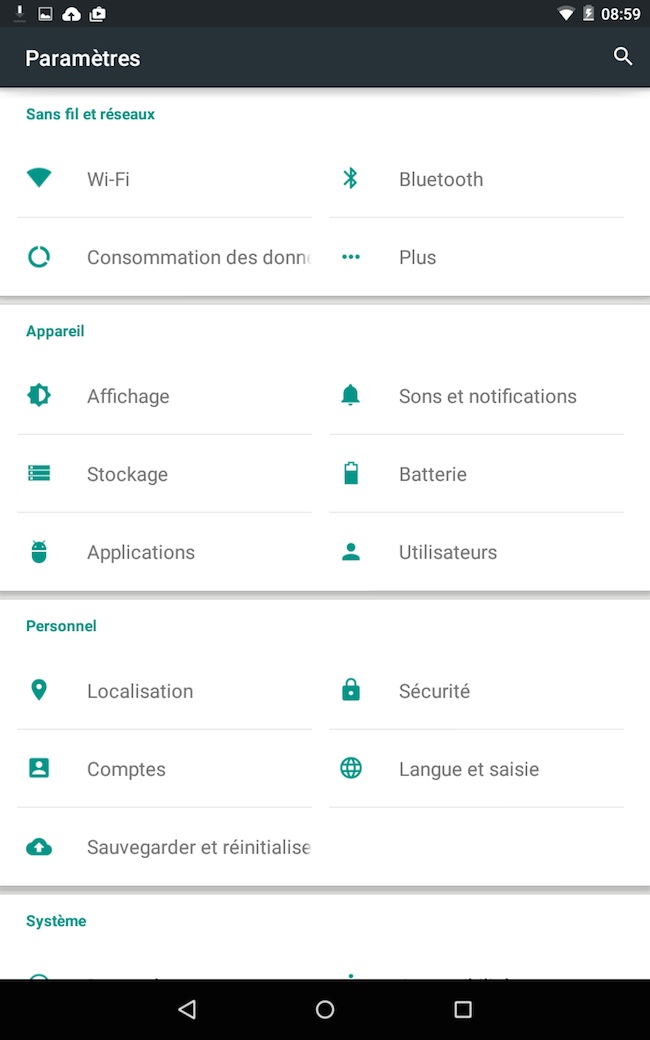
Cette conception met l’accent sur des couleurs vives, des icônes revues, de la lumière et des ombres, et des mouvements plus fluides. Par exemple, coulisser l’ouverture du menu des réglages, ou naviguer d’une photo à l’autre dans le diaporama est destiné à reproduire le glissement d’une feuille de papier sur une autre.
Même le menu des applications récemment ouvertes a adopté l’approche du Material Design. Au lieu d’afficher côte à côté quelques icônes pour les applications récemment ouvertes, Android 5.0 montre ce qui ressemble un peu à une pile de cartes que vous pouvez parcourir.
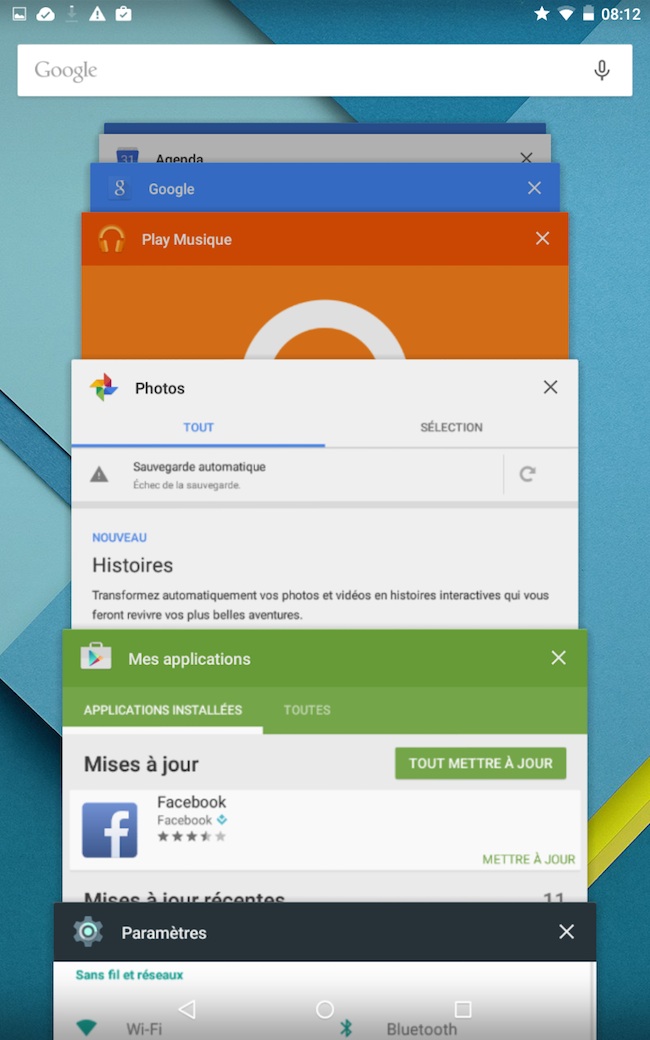
Probablement la meilleure chose à propos de cette nouvelle conception, est qu’elle est partout. Les versions antérieures d’Android nous donnaient parfois l’impression que différents systèmes d’exploitation avaient été assemblés.
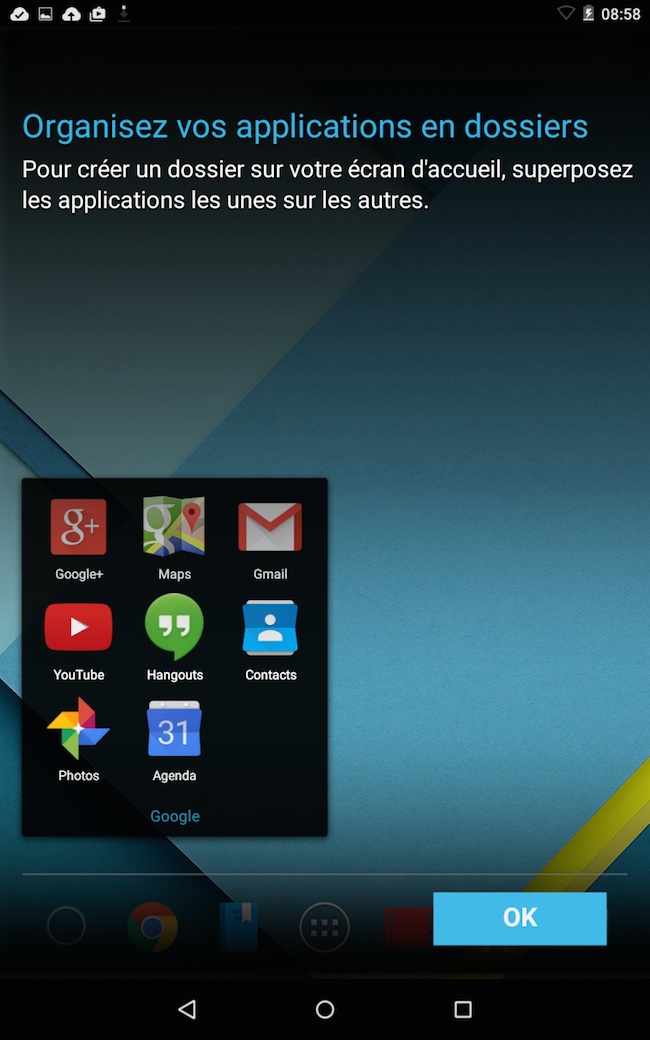
Cela a commencé à changer avec Android 4.0 et les versions ultérieures, et à ce jour, Android a un look assez cohérent si vous réglez le volume, vérifiez le pourcentage de la batterie restante, effectuez une recherche sur le Web, ou si vous regardez tout simplement l’heure.
Google a également mis à jour ses applications de base en appliquant ses directives pour le Material Design. Certains des plus grands changements sont intervenus dans les applications Google Agenda et Gmail.
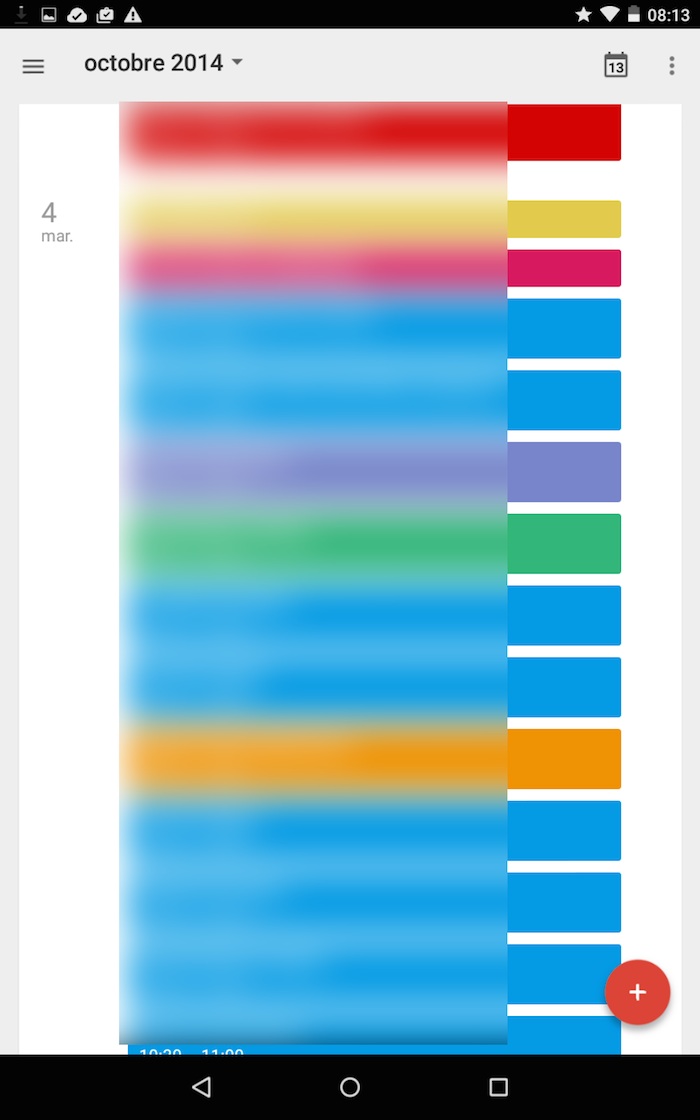
L’application Agenda a reçu une mise à jour assez importante, avec une nouvelle vue de la journée incluant des photos et des cartes sur votre calendrier, ou encore en apportant des suggestions de titres, de contacts, et de lieux pendant que vous renseignez un nouvel évènement. L’intégration de Gmail permet également de planifier un nouveau rendez-vous automatiquement à l’analyse d’un e-mail.
Parmi les autres applications qui ont également reçu des mises à jour, on a l’application Contacts, Drive, Play Store, Play Livres, Play Films et Play Kiosque.
Google a également mis à jour le clavier de Android 5.0, ce qui lui donne un design beaucoup plus plat. En ce qui me concerne, je le trouve beaucoup plus “pratique”. Bien qu’il n’y a pas de marqueurs clairs entre les touches, je trouve assez facile de taper sur le clavier à la fois sur smartphone (Nexus 5), et sur tablette avec la Nexus 7. Si vous n’êtes pas un fan de taper à deux doigts, vous pouvez également glisser votre doigt d’une lettre à l’autre.
Par défaut, le clavier dispose d’un fond blanc et des lettres noires. Mais vous pouvez changer pour un thème sombre dans les paramètres. Il y a aussi une option pour revenir au style Android 4.x, avec le clavier “Holo” si vous préférez avoir des “touches distinctes”.
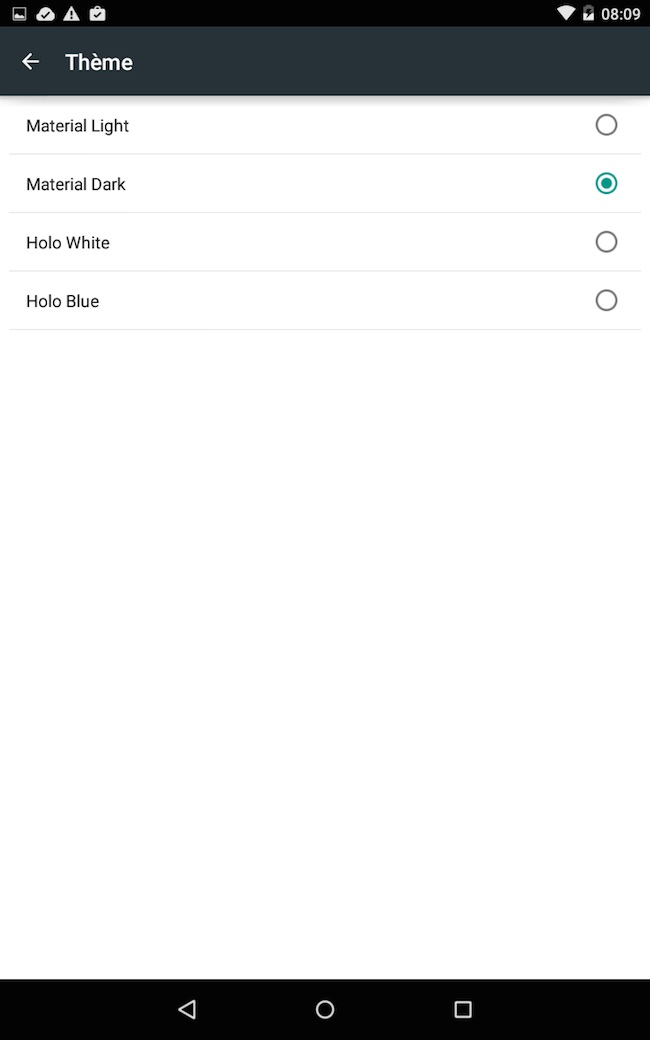
Certains développeurs d’applications tiers ont également commencé à adopter la conception du Material Design, mais ne vous attendez pas à ce que chaque application ressemble à une application Google juste parce qu’elle fonctionne sur Android 5.0.
Applications mises à jour
Cela nous amène à une autre chose intéressante à propos de Android 5.0 … au moins sur les derniers appareils Nexus. Google semble vouloir abandonner certaines des applications de l’Android Open Source Project (AOSP), en poussant à la place ses propres applications propriétaires.
Par exemple, il n’y a pas application Galerie sur le Nexus 9. Il suffit de l’application Photos la plus récente. Et, alors qu’il y a une icône pour une application de base pour gérer vos e-mails, lorsque vous l’ouvrez un message vous informe que l’application Gmail a maintenant toutes les fonctionnalités de l’ancienne application Email. Par exemple, vous pouvez utiliser Gmail pour ajouter des comptes hors “Gmail”.
Ce choix est probablement une bonne chose pour la plupart des utilisateurs : vous avez seulement besoin d’une application sur votre dispositif, pas deux. Mais, alors que Google a publié le code source de la plupart des versions d’Android, le système d’exploitation est désormais développé derrière des portes closes. De plus, maintenant un nombre croissant d’applications Google ont également un code source fermé.
Pas étonnant que les amateurs de l’open source tels que Mozilla, Jolla ou encore Canonical, travaillent sur leurs propres solutions comme Firefox OS, Sailfish, et Ubuntu Touch.
Notifications et paramètres
En balayant à partir du haut de l’écran vous verrez apparaître les notifications de vos e-mails ou SMS récents, les appels téléphoniques ou des alertes provenant d’autres applications.
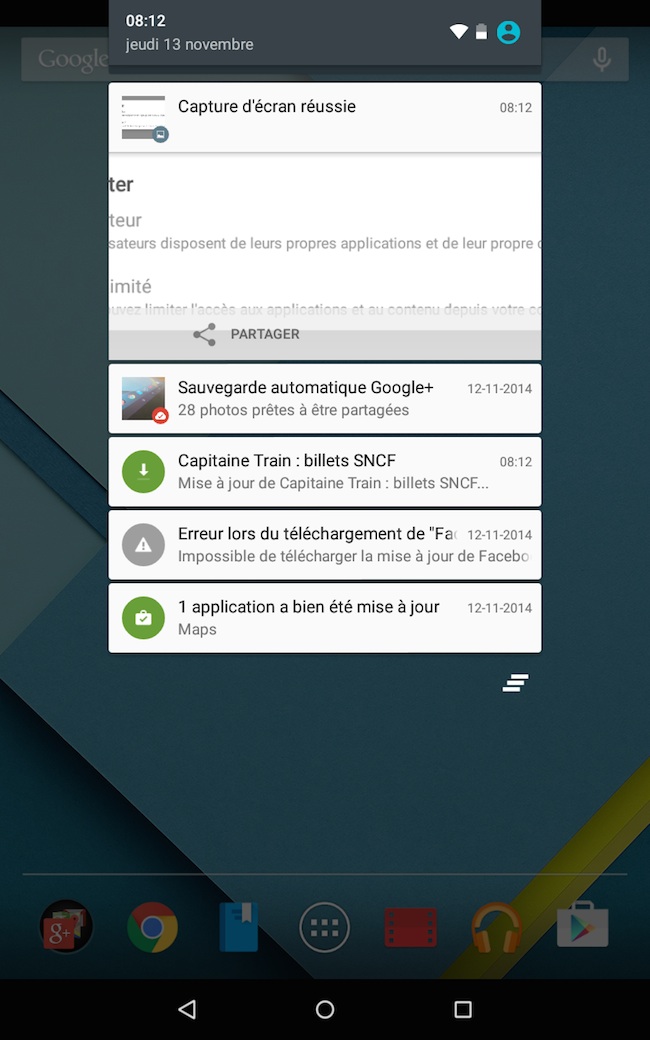
Déroulez à nouveau ce menu, et vous verrez le panneau des paramètres rapides qui vous permet de régler la luminosité de l’écran, de basculer vers les paramètres sans fil, de rapidement allumez le flash LED de votre appareil photo et l’utiliser comme une lampe de poche, ou effectuer d’autres actions.
Dans les versions antérieures d’Android, il fallait soit appuyer sur un bouton pour basculer entre les notifications, et la vue des paramètres rapides, ou glisser le tiroir sur différentes parties de l’écran (si vous utilisez une tablette plutôt qu’un smartphone). Cette nouvelle pratique vous permet de visualiser à la fois les notifications et les paramètres rapides en même temps.
Dès lors que vous glissez deux fois le menu, vous allez afficher l’icône permettant d’accéder au menu complet des paramètres Android, et l’indicateur de la batterie va passer d’une simple icône à une icône affichant le pourcentage restant.
Vous ne voulez pas faire deux balayages ? Vous pouvez également utiliser un balayage à deux doigts depuis le haut de l’écran pour passer directement à la vue des paramètres rapides.
Vous trouverez également une icône “utilisateur” en haut de l’écran. En cliquant dessus, vous pouvez ajouter un utilisateur ou créer un profil d’invité. Cela permet à une autre personne d’utiliser votre smartphone ou tablette sans avoir accès à vos applications ou vos paramètres.
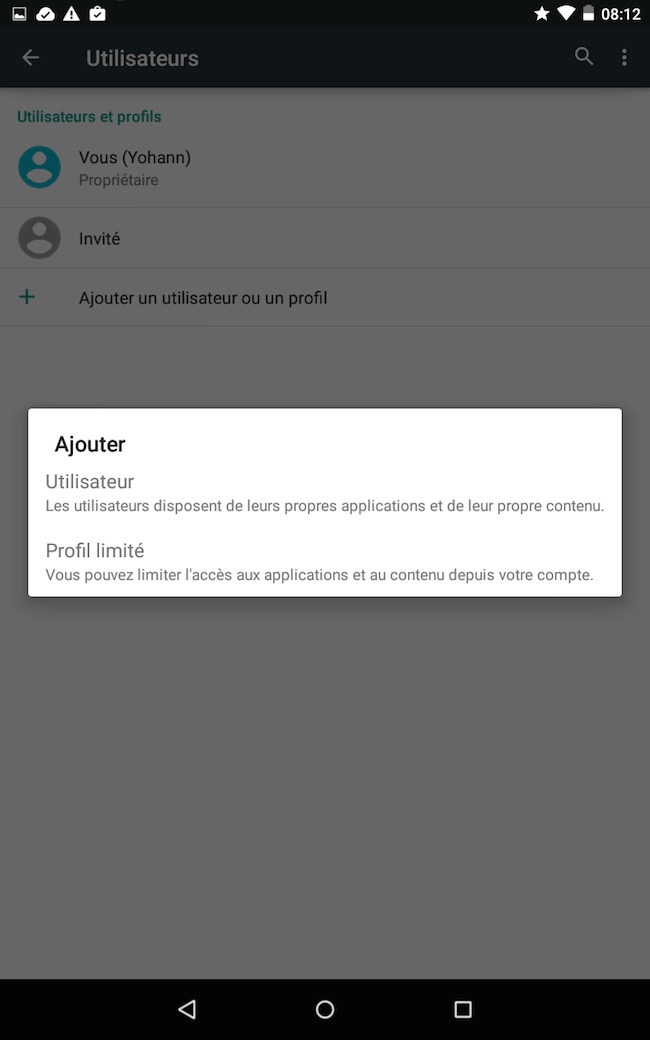
Au lieu de cela ils ont leur propre profil – et dans le cas d’un profil d’invité, il peut être soit un profil temporaire ou un semi-permanent. Chaque fois que vous passez au profil invité, vous avez la possibilité de “repartir à zéro” ou continuer de la dernière session.
Android 5.0 va également offrir quelques nouveautés sur les notifications, notamment en classant celles-ci plus intelligemment. Vous avez aussi maintenant plus de contrôle sur les applications qui peuvent afficher des notifications et où elles vont se présenter. Google vous permet désormais de bloquer toutes les notifications individuellement par application, ou d’autoriser seulement les notifications “prioritaires”.
Appuyez sur la touche de volume de votre dispositif, et en plus du traditionnel réglage du volume, vous verrez les boutons “Toujours”, “Prioritaire” et “Aucune”. Appuyez sur l’un d’eux pour décider les notifications que doivent surgirent à l’écran.
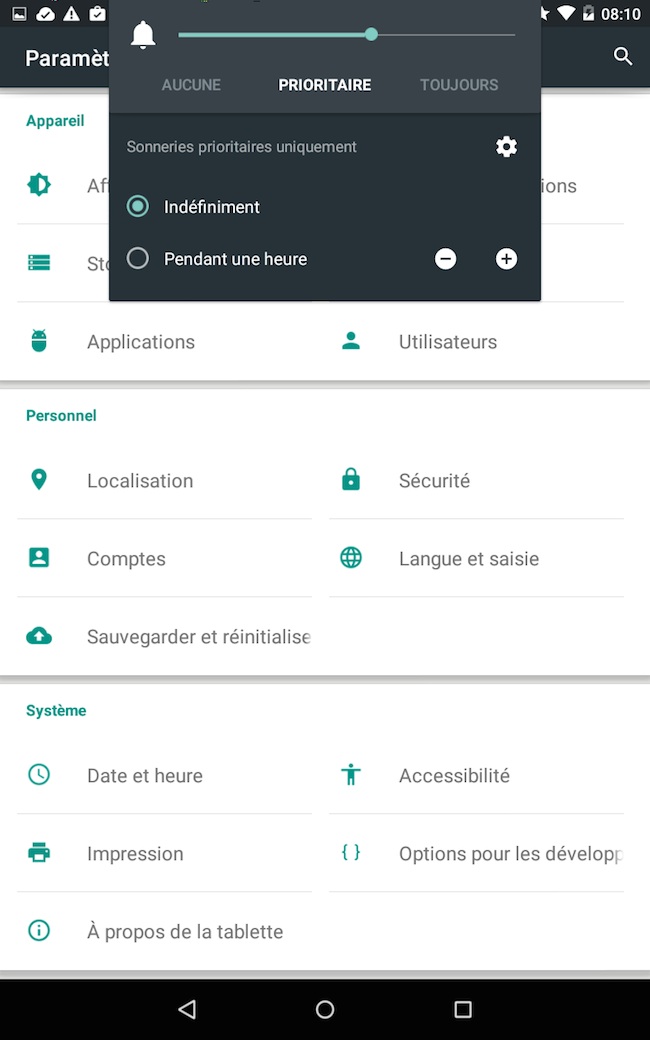
Vous pouvez également choisir d’afficher les notifications sur votre écran de verrouillage – mais il y a une option pour “masquer le contenu de notification sensible” de cet écran.
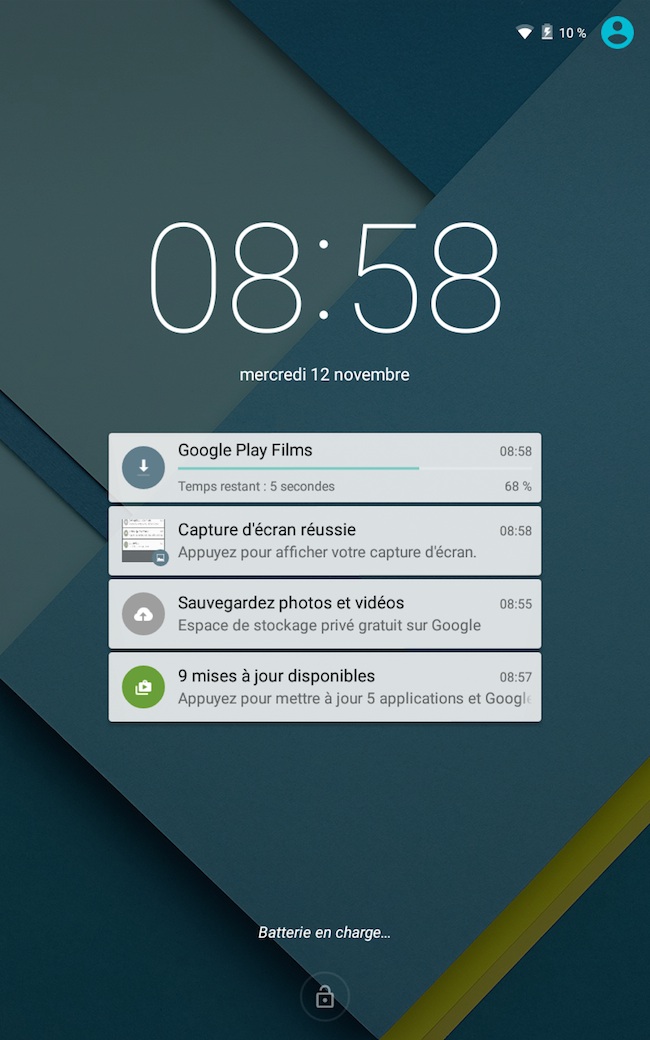
Vous pouvez développer ou rejeter les notifications sur l’écran de verrouillage comme vous le feriez si le dispositif était déverrouillé.
Batterie
Google a fait quelques ajustements qui peuvent vous aider à mieux suivre l’utilisation de votre batterie, et obtenir ainsi une meilleure autonomie. Par exemple, le menu des réglages de la batterie va maintenant vous montrer une estimation du nombre d’heures qu’il reste avant que la batterie ne soit à plat.
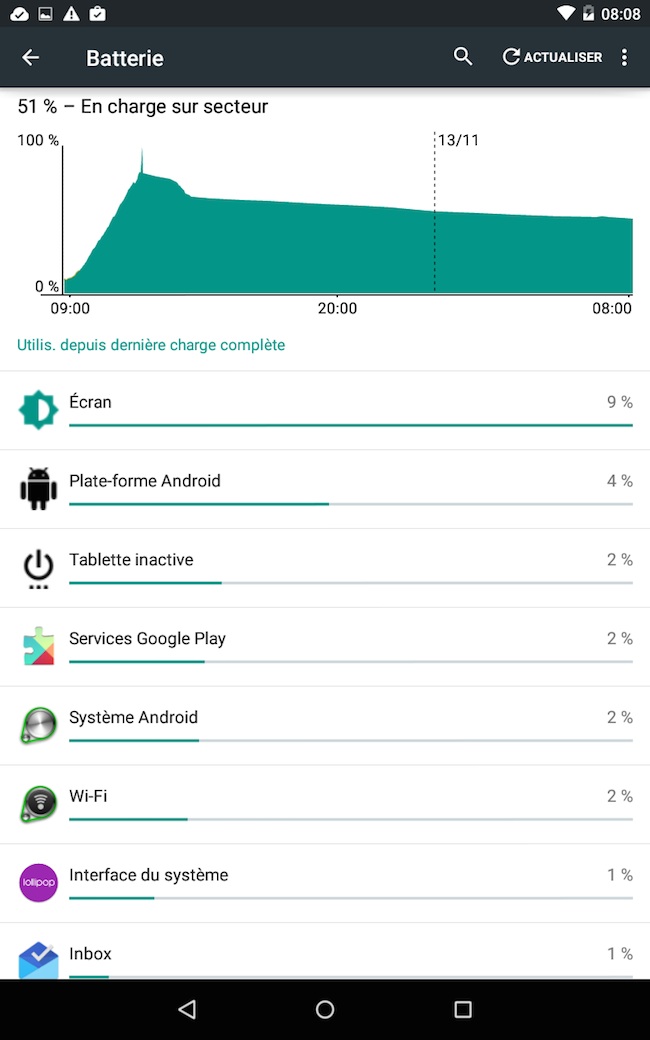
Ceci est clairement une cible mouvante qui variera en fonction de ce que vous essayez de faire avec votre périphérique. En effet, vous allez allonger l’autonomie de votre dispositif en écoutant de la musique avec l’écran éteint, que si vous jouez à des jeux ou regardez un film.
Mais, il est bon d’avoir une estimation approximative en fonction de vos habitudes de consommation. De plus, Google offre désormais une estimation de combien de temps ça va prendre pour recharger votre appareil quand il est branché.
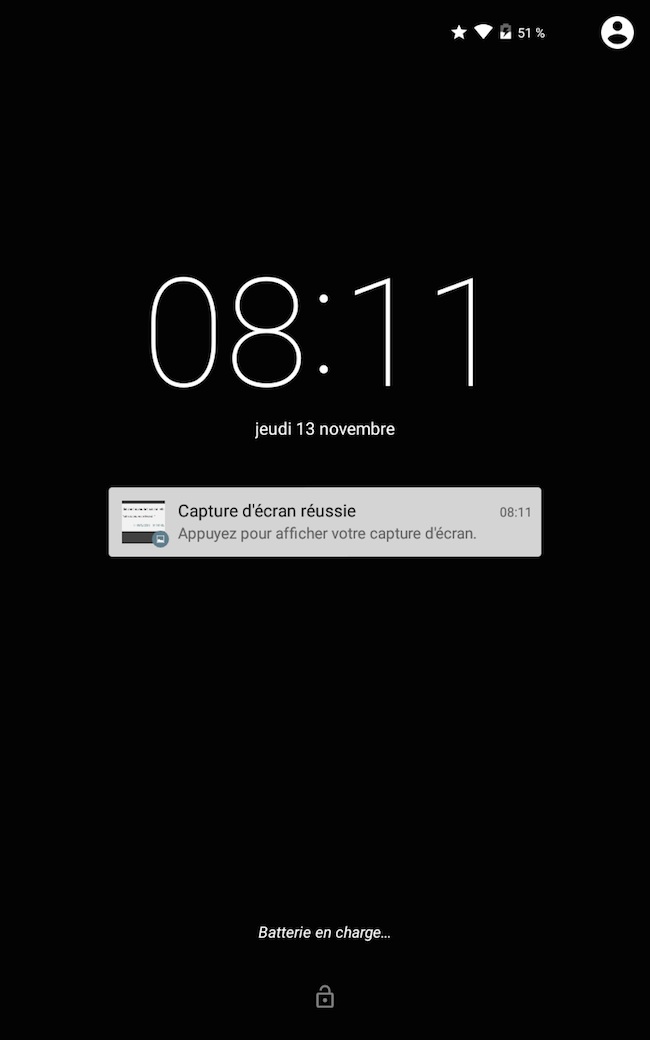
Enfin, il y a un nouveau mode d’économie d’énergie. Une fois activité, les applications nécessitant le transfert de données peuvent arrêter la synchronisation, les alarmes peuvent ne pas vibrer, et quelques autres fonctionnalités Android peuvent être mis en pause. Ainsi, vous devriez obtenir jusqu’à 90 minutes d’autonomie supplémentaire sur certains appareils.
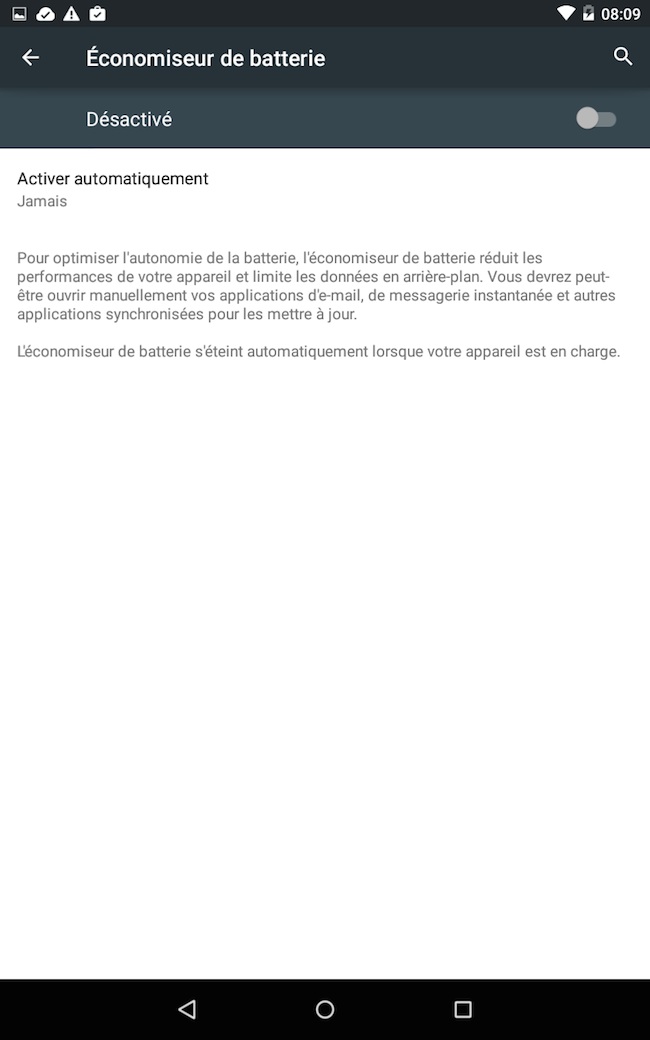
Sécurité
En plus de protéger vos données en exigeant un mot de passe, le motif ou la reconnaissance faciale avant que votre appareil ne soit déverrouillé, vous pouvez maintenant choisir d’utiliser la fonctionnalité Android Smart Lock pour déverrouiller votre terminal avec … un autre appareil.
Vous pouvez utiliser des accessoires Bluetooth tels qu’une smartwatch, des tags NFC ou d’autres dispositifs physiques de sorte que votre dispositif peut être déverrouillé lorsque vous avez votre gadget à portée de main.
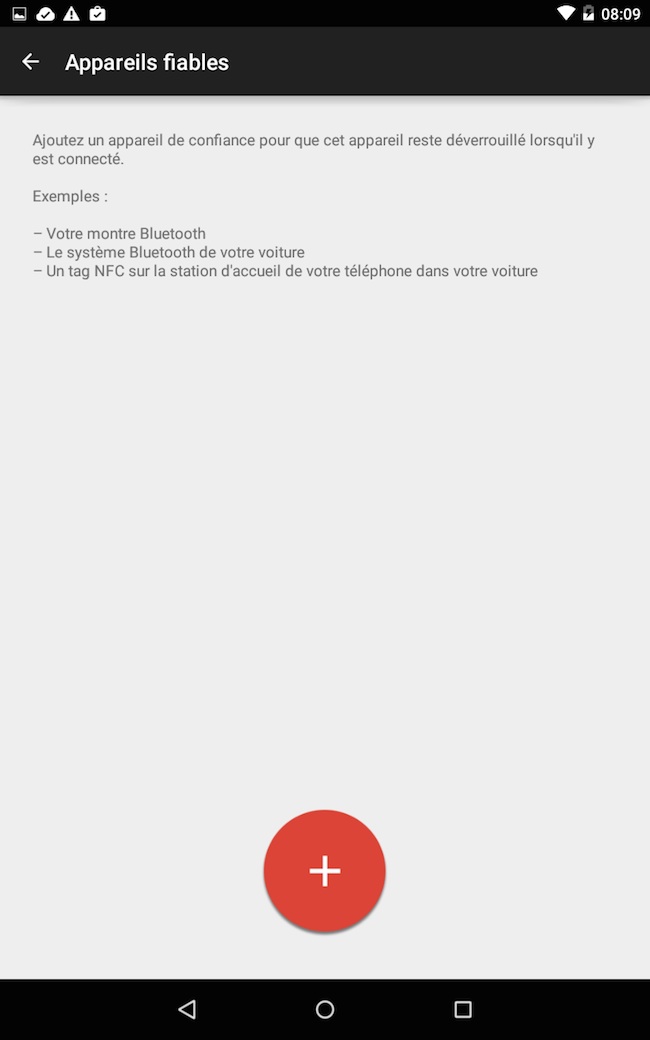
Cela peut vous faire gagner un peu de temps … mais il fonctionne avec un mot de passe ou un motif, pas en lieu et place. De cette façon, vous avez toujours une façon de déverrouiller votre appareil, même si votre smartwatch n’est pas accessible.
Google a également activé le cryptage de l’appareil par défaut. Auparavant, il était seulement disponible en option. Android 5.0 applique SELinux pour toutes les applications de protection contre les logiciels malveillants.
Autres goodies
Google a également changé le moteur d’exécution Dalvik juste à temps, qui selon le géant de la recherche peut améliorer les performances de certaines applications jusqu’à quatre fois. Android 5.0 ajoute également le support pour les processeurs 64 bits comme la puce NVIDIA Tegra K1 utilisée dans la Nexus 9. Google a également publié les versions 64 bits de Chrome, Gmail, Agenda, et Musique.
Google a amélioré la latence audio et le support pour le flux audio multicanal. Cela pourrait permettre le support pour les applications audio les plus avancées, comme celles qui sont disponibles pour iOS actuellement. Les améliorations graphiques incluent un support pour OpenGL ES 3.1 et Android Extension Pack.
Sur les appareils pris en charge, Android 5.0 active par défaut le “OK Google”, afin de poser des questions ou lancer une recherche vocale même lorsque le smartphone ou la tablette est éteint. Vous pouvez activer cette fonctionnalité sur le Nexus 6 ou la Nexus 9, mais elle est désactivée par défaut.
Oh oui il y a toujours des petits trucs cachés dans Android 5.0. Vous pouvez toujours activer les options de développement en appuyant à plusieurs reprises le numéro de version dans la page À propos depuis les paramètres, et vous pouvez toujours trouver un ester eggs en appuyant plusieurs fois sur le numéro de version Android.

Pour Android 5.0, la surprise est une sucette qui apparaît à l’écran … et si vous glissez votre doigt sur la sucette, un jeu commence. C’est un clone Android du célèbre Flappy Bird, où vous devez toucher l’écran pour guider un Bugdroid à travers une série d’obstacles. Mon score est jusqu’à présent est de 1.
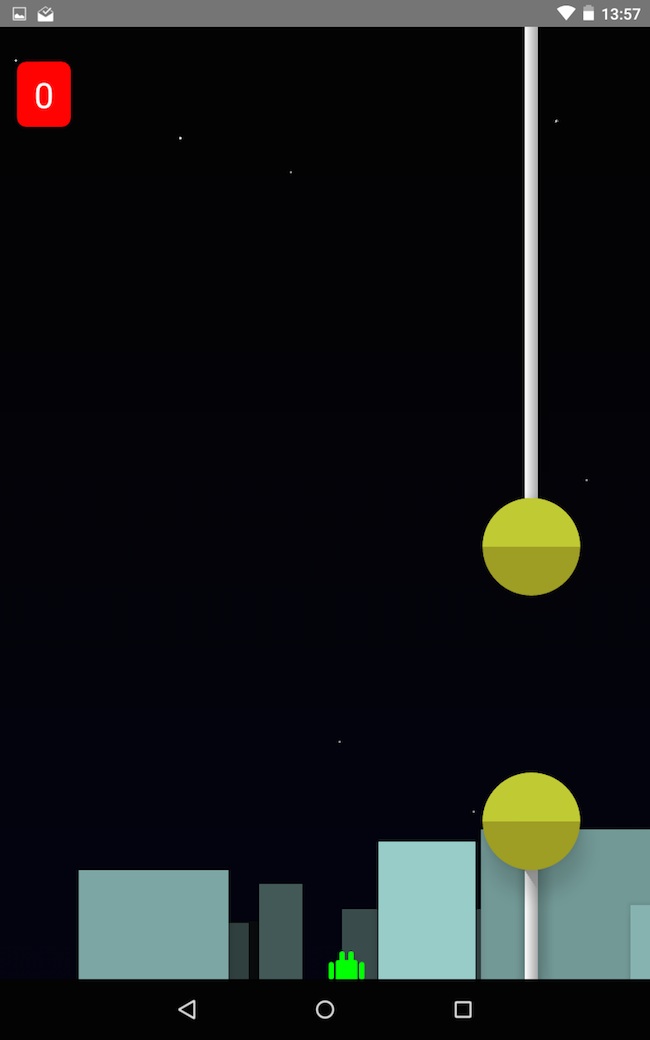
Conclusion
Dans l’ensemble, j’aime l’esthétique de Android 5.0. Il est simple, propre et attrayant. Et, alors qu’il semble tout à fait différent des versions précédentes d’Android, si vous avez utilisé un appareil Android au cours des dernières années vous devriez vous sentir à l’aise avec Lollipop. Il repose toujours sur les mêmes principes de base, sa zone de notifications, le tiroir d’applications, et d’autres éléments qui ont fait partie de Android depuis le début.
Alors qu’il est agréable d’avoir une lampe de poche intégrée dans le panneau des paramètres rapides, je garde l’espoir que Google nous permette un jour de personnaliser les paramètres rapides avec des raccourcis vers des fonctionnalités que l’on utilise le plus, et pas seulement les choses que Google veut que vous ayez besoin. Mais hélas, cela n’a pas encore eu lieu.
Mais en plus de la mise à jour visuelle, Android 5.0 apporte aux utilisateurs une meilleure sécurité, plus de contrôle sur comment et quand les notifications sont affichées, le support du mode invité, et un certain nombre d’autres caractéristiques qui font qu’il est bien meilleur !